Word 2010中前面几页不显示页码的方法
- 格式:docx
- 大小:81.28 KB
- 文档页数:3
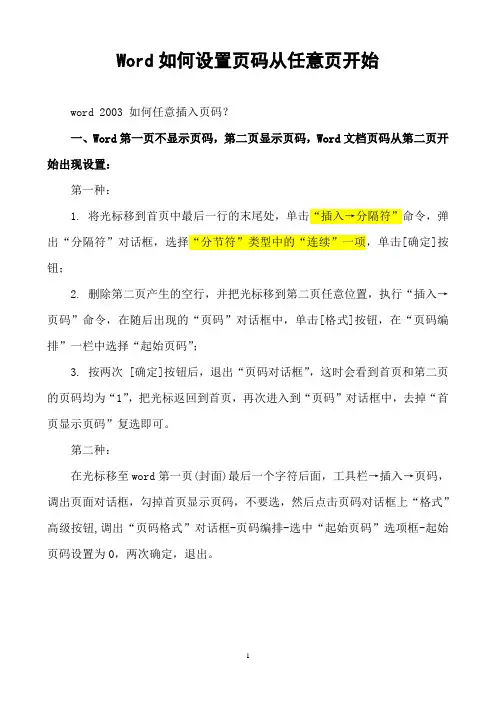
Word如何设置页码从任意页开始word 2003 如何任意插入页码?一、Word第一页不显示页码,第二页显示页码,Word文档页码从第二页开始出现设置:第一种:1. 将光标移到首页中最后一行的末尾处,单击“插入→分隔符”命令,弹出“分隔符”对话框,选择“分节符”类型中的“连续”一项,单击[确定]按钮;2. 删除第二页产生的空行,并把光标移到第二页任意位置,执行“插入→页码”命令,在随后出现的“页码”对话框中,单击[格式]按钮,在“页码编排”一栏中选择“起始页码”;3. 按两次 [确定]按钮后,退出“页码对话框”,这时会看到首页和第二页的页码均为“1”,把光标返回到首页,再次进入到“页码”对话框中,去掉“首页显示页码”复选即可。
第二种:在光标移至word第一页(封面)最后一个字符后面,工具栏→插入→页码,调出页面对话框,勾掉首页显示页码,不要选,然后点击页码对话框上“格式”高级按钮,调出“页码格式”对话框-页码编排-选中“起始页码”选项框-起始页码设置为0,两次确定,退出。
二、word前几页如何不显示页码如一个多页的文档要从第3页开始插入页码,前边两页不插入。
步骤如下:1. 将鼠标移至第二页最后的位置,然后点击插入→分隔符→分节符类型选为“下一页”,点击确定,此时鼠标移动到了第三页;若已有页脚,则双击页脚,把光标放在需要插入页脚的地方。
2. 点击插入→页码→首页显示页码→格式→选择所要插入的数字格式,并选择起始页码为1,点击确定就可以了。
这时我们可以看到从第三页开始页码分别为1,2,3………,但是前面的两页也插入了页码,用如下步骤3,4解决;3. 双击第三页插入页码的地方,这时会弹出页眉页脚的工具栏,点击其中的“同前”(有些版本为“链接到前一个”)按钮(默认是启用这个功能,点一下相当于取消这个链接),然后关闭;4. 这时可以回到第一页插入页码的地方双击,将其中的页码删除,这时第一页和第二页的页码都消失了。
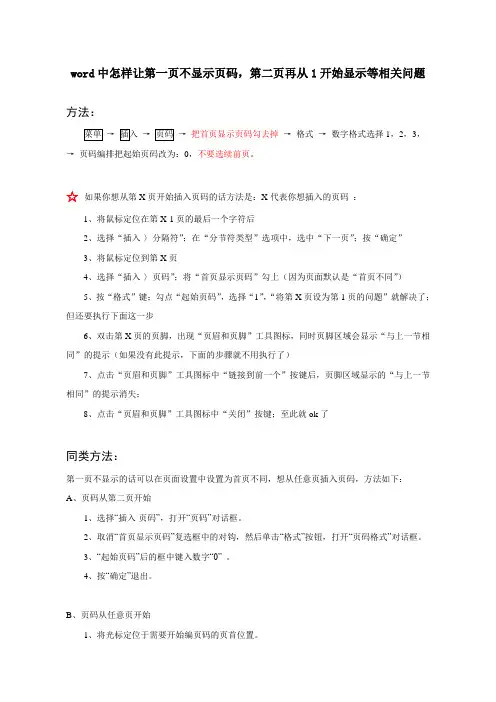
word中怎样让第一页不显示页码,第二页再从1开始显示等相关问题方法:→→→把首页显示页码勾去掉→格式→数字格式选择1,2,3,→页码编排把起始页码改为:0,不要选续前页。
☆如果你想从第X页开始插入页码的话方法是:X代表你想插入的页码:1、将鼠标定位在第X-1页的最后一个字符后2、选择“插入-〉分隔符”;在“分节符类型”选项中,选中“下一页”;按“确定”3、将鼠标定位到第X页4、选择“插入-〉页码”;将“首页显示页码”勾上(因为页面默认是“首页不同”)5、按“格式”键;勾点“起始页码”,选择“1”,“将第X页设为第1页的问题”就解决了;但还要执行下面这一步6、双击第X页的页脚,出现“页眉和页脚”工具图标,同时页脚区域会显示“与上一节相同”的提示(如果没有此提示,下面的步骤就不用执行了)7、点击“页眉和页脚”工具图标中“链接到前一个”按键后,页脚区域显示的“与上一节相同”的提示消失;8、点击“页眉和页脚”工具图标中“关闭”按键;至此就ok了同类方法:第一页不显示的话可以在页面设置中设置为首页不同,想从任意页插入页码,方法如下:A、页码从第二页开始1、选择“插入-页码”,打开“页码”对话框。
2、取消“首页显示页码”复选框中的对钩,然后单击“格式”按钮,打开“页码格式”对话框。
3、“起始页码”后的框中键入数字“0” 。
4、按“确定”退出。
B、页码从任意页开始1、将光标定位于需要开始编页码的页首位置。
2、选择“插入-分隔符”,打开“分隔符”对话框,在“分隔符类型”下单击选中“下一页”单选钮。
3、选择“视图-页眉和页脚”,并将光标定位于页脚处。
4、在“页眉和页脚”工具栏中依次进行以下操作:①单击“同前”按钮,断开同前一节的链接。
②单击“插入页码”按钮,再单击“页码格式”按钮,打开“页码格式”对话框。
③在“起始页码”后的框中键入相应起始数字。
④单击“关闭”按钮。
C、页码不连续如“目录”与“正文”的页码均需单独排,可按以下步骤操作:1、将光标定位于需要开始重新编页码的页首位置。
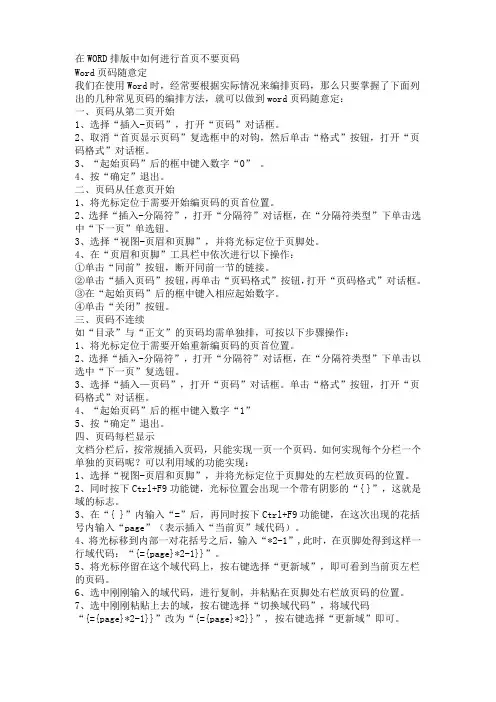
在WORD排版中如何进行首页不要页码Word页码随意定我们在使用Word时,经常要根据实际情况来编排页码,那么只要掌握了下面列出的几种常见页码的编排方法,就可以做到word页码随意定:一、页码从第二页开始1、选择“插入-页码”,打开“页码”对话框。
2、取消“首页显示页码”复选框中的对钩,然后单击“格式”按钮,打开“页码格式”对话框。
3、“起始页码”后的框中键入数字“0” 。
4、按“确定”退出。
二、页码从任意页开始1、将光标定位于需要开始编页码的页首位置。
2、选择“插入-分隔符”,打开“分隔符”对话框,在“分隔符类型”下单击选中“下一页”单选钮。
3、选择“视图-页眉和页脚”,并将光标定位于页脚处。
4、在“页眉和页脚”工具栏中依次进行以下操作:①单击“同前”按钮,断开同前一节的链接。
②单击“插入页码”按钮,再单击“页码格式”按钮,打开“页码格式”对话框。
③在“起始页码”后的框中键入相应起始数字。
④单击“关闭”按钮。
三、页码不连续如“目录”与“正文”的页码均需单独排,可按以下步骤操作:1、将光标定位于需要开始重新编页码的页首位置。
2、选择“插入-分隔符”,打开“分隔符”对话框,在“分隔符类型”下单击以选中“下一页”复选钮。
3、选择“插入—页码”,打开“页码”对话框。
单击“格式”按钮,打开“页码格式”对话框。
4、“起始页码”后的框中键入数字“1”5、按“确定”退出。
四、页码每栏显示文档分栏后,按常规插入页码,只能实现一页一个页码。
如何实现每个分栏一个单独的页码呢?可以利用域的功能实现:1、选择“视图-页眉和页脚”,并将光标定位于页脚处的左栏放页码的位置。
2、同时按下Ctrl+F9功能键,光标位置会出现一个带有阴影的“{ }”,这就是域的标志。
3、在“{ }”内输入“=”后,再同时按下Ctrl+F9功能键,在这次出现的花括号内输入“page”(表示插入“当前页”域代码)。
4、将光标移到内部一对花括号之后,输入“*2-1”,此时,在页脚处得到这样一行域代码:“{={page}*2-1}}”。
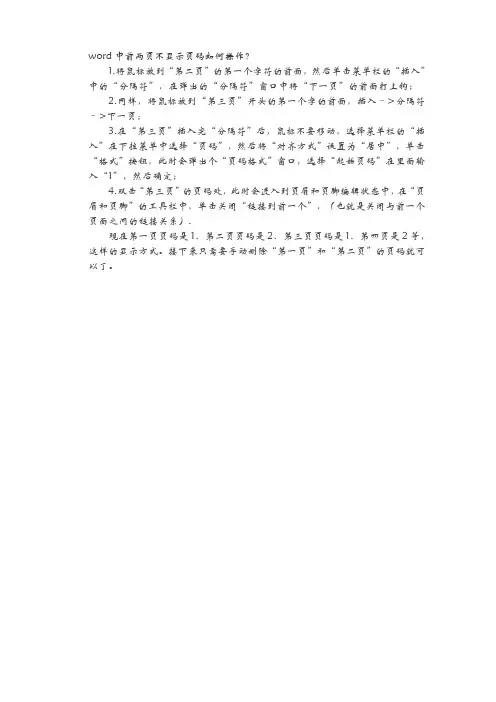
word中前两页不显示页码如何操作?
1.将鼠标放到“第二页”的第一个字符的前面,然后单击菜单栏的“插入”中的“分隔符”,在弹出的“分隔符”窗口中将“下一页”的前面打上钩;
2.同样,将鼠标放到“第三页”开头的第一个字的前面,插入–>分隔符–>下一页;
3.在“第三页”插入完“分隔符”后,鼠标不要移动,选择菜单栏的“插入”在下拉菜单中选择“页码”,然后将“对齐方式”设置为“居中”,单击“格式”按钮,此时会弹出个“页码格式”窗口,选择“起始页码”在里面输入“1”,然后确定;
4.双击“第三页”的页码处,此时会进入到页眉和页脚编辑状态中,在“页眉和页脚”的工具栏中,单击关闭“链接到前一个”,(也就是关闭与前一个页面之间的链接关系).
现在第一页页码是1、第二页页码是2、第三页页码是1、第四页是2等,这样的显示方式。
接下来只需要手动删除“第一页”和“第二页”的页码就可以了。
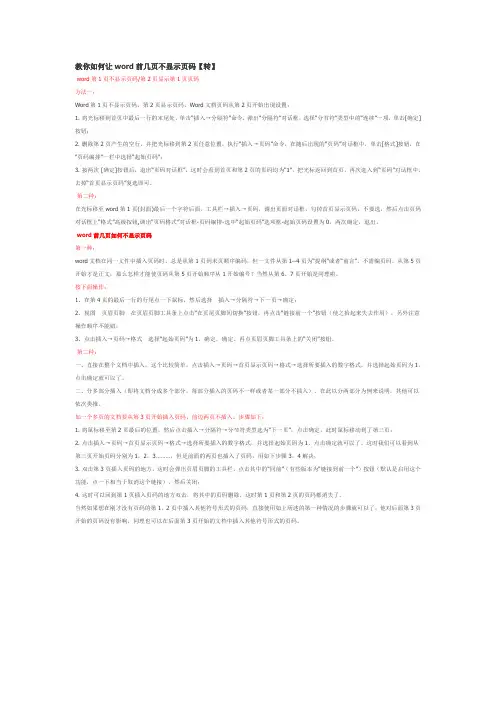
教你如何让word前几页不显示页码【转】word第1页不显示页码/第2页显示第1页页码方法一:Word第1页不显示页码,第2页显示页码,Word文档页码从第2页开始出现设置:1. 将光标移到首页中最后一行的末尾处,单击“插入→分隔符”命令,弹出“分隔符”对话框,选择“分节符”类型中的“连续”一项,单击[确定]按钮;2. 删除第2页产生的空行,并把光标移到第2页任意位置,执行“插入→页码”命令,在随后出现的“页码”对话框中,单击[格式]按钮,在“页码编排”一栏中选择“起始页码”;3. 按两次 [确定]按钮后,退出“页码对话框”,这时会看到首页和第2页的页码均为“1”,把光标返回到首页,再次进入到“页码”对话框中,去掉“首页显示页码”复选即可。
第二种:在光标移至word第1页(封面)最后一个字符后面,工具栏→插入→页码,调出页面对话框,勾掉首页显示页码,不要选,然后点击页码对话框上“格式”高级按钮,调出“页码格式”对话框-页码编排-选中“起始页码”选项框-起始页码设置为0,两次确定,退出。
word前几页如何不显示页码第一种:word文档在同一文件中插入页码时,总是从第1页到末页顺序编码,但一文件从第1--4页为“提纲”或者“前言”,不需编页码,从第5页开始才是正文,那么怎样才能使页码从第5页开始顺序从1开始编号?当然从第6、7页开始是同理啦。
按下面操作:1、在第4页的最后一行的行尾点一下鼠标,然后选择插入→分隔符→下一页→确定;2、视图页眉页脚在页眉页脚工具条上点击“在页尾页脚间切换”按钮,再点击“链接前一个”按钮(使之抬起来失去作用),另外注意操作顺序不能错;3、点击插入→页码→格式选择“起始页码”为1,确定,确定。
再点页眉页脚工具条上的“关闭”按钮。
第二种:一、直接在整个文档中插入,这个比较简单,点击插入→页码→首页显示页码→格式→选择所要插入的数字格式,并选择起始页码为1,点击确定就可以了。
二、分多部分插入(即将文档分成多个部分,每部分插入的页码不一样或者某一部分不插入),在此以分两部分为例来说明,其他可以依次类推。

举个例子:封面和目录占全文的两页,文档的第三页到第5页编号格式为罗马数字从第一页开始编号,第6页后用阿拉拍数字从第一页开始编号
word2010依次这样操作:全文先插入页码,把光标放到第2页文档的末尾点击“页面布置”--“分隔符”下拉菜单下的“下一页”(记住是插入分节符如图1所示)。
这就在第2页与后面的页间插入了一个分节符了。
(插入分节符的目的就是让他们互不影响)再把光标放到第5页文档的末尾点击“页面布置”--“分隔符”下拉菜单下的“下一页”(记住是插入分节符如图1所示)。
这就在第5页与后面的页间插入了一个分节符了。
此时的第3页的页码可能不是从第一页开始编号,实际上我们是想让第3页开始从“I”开始。
,这时就要先选中第3页的页码,把“设计”菜单下的“链接到前一条页眉”取消勾选(如图2所示)。
鼠标选中并指向页码右键菜单下“设置页码格式”--选中“起始页码”并手动填入“1”(根据你的需要:选择罗马字母格式。
)--确定,就可以。
再选中第6页的页码,把“设计”菜单下的“链接到前一条页眉”取消勾选(如图2所示)。
鼠标选中并指向页码右键菜单下“设置页码格式”--选中“起始页码”并手动填入“1”(根据你的需要:选择阿拉拍数字格式。
)--确定,就可以。
当然你现在你可以把第1、2页的页码删除了,放心不会再影响到后面的页码,因为他们已经用分节符分开了。
还不明白可追问
lllll 1 / 9
Kkkk
Kkk。
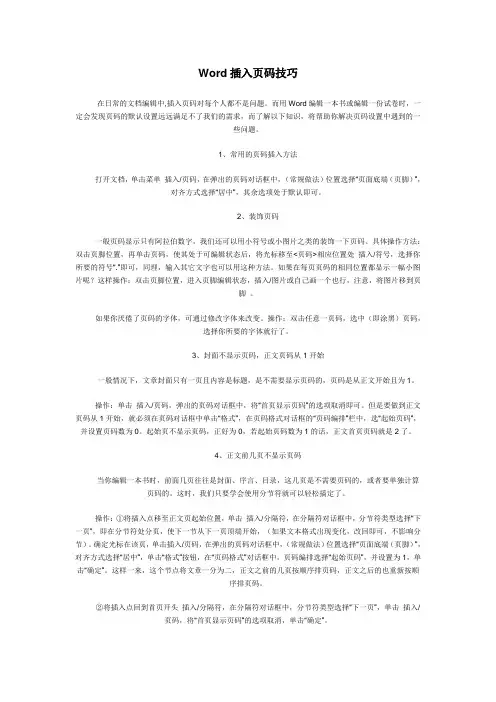
Word插入页码技巧在日常的文档编辑中,插入页码对每个人都不是问题。
而用Word编辑一本书或编辑一份试卷时,一定会发现页码的默认设置远远满足不了我们的需求,而了解以下知识,将帮助你解决页码设置中遇到的一些问题。
1、常用的页码插入方法打开文档,单击菜单插入/页码,在弹出的页码对话框中,(常规做法)位置选择“页面底端(页脚)”,对齐方式选择“居中”,其余选项处于默认即可。
2、装饰页码一般页码显示只有阿拉伯数字,我们还可以用小符号或小图片之类的装饰一下页码。
具体操作方法:双击页脚位置,再单击页码,使其处于可编辑状态后,将光标移至<页码>相应位置处插入/符号,选择你所要的符号“.”即可,同理,输入其它文字也可以用这种方法。
如果在每页页码的相同位置都显示一幅小图片呢?这样操作:双击页脚位置,进入页脚编辑状态,插入/图片或自己画一个也行,注意,将图片移到页脚。
如果你厌倦了页码的字体,可通过修改字体来改变。
操作:双击任意一页码,选中(即涂黑)页码,选择你所要的字体就行了。
3、封面不显示页码,正文页码从1开始一般情况下,文章封面只有一页且内容是标题,是不需要显示页码的,页码是从正文开始且为1。
操作:单击插入/页码,弹出的页码对话框中,将“首页显示页码”的选项取消即可。
但是要做到正文页码从1开始,就必须在页码对话框中单击“格式”,在页码格式对话框的“页码编排”栏中,选“起始页码”,并设置页码数为0。
起始页不显示页码,正好为0,若起始页码数为1的话,正文首页页码就是2了。
4、正文前几页不显示页码当你编辑一本书时,前面几页往往是封面、序言、目录,这几页是不需要页码的,或者要单独计算页码的。
这时,我们只要学会使用分节符就可以轻松搞定了。
操作:①将插入点移至正文页起始位置,单击插入/分隔符,在分隔符对话框中,分节符类型选择“下一页”,即在分节符处分页,使下一节从下一页顶端开始,(如果文本格式出现变化,改回即可,不影响分节)。
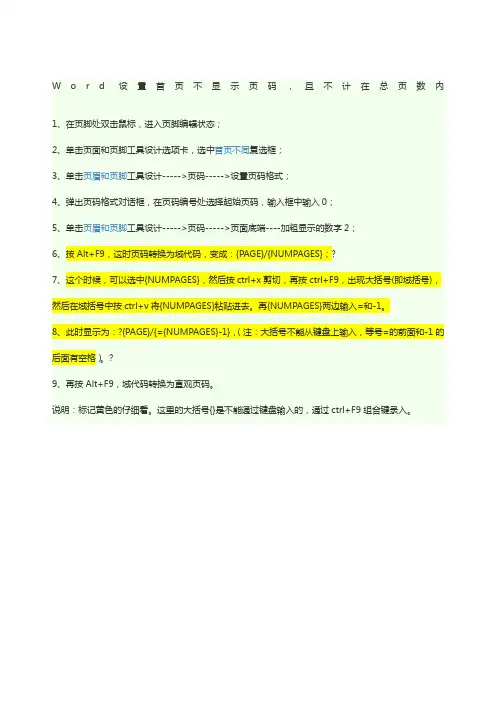
W o r d设置首页不显示页码,且不计在总页数内
1、在页脚处双击鼠标,进入页脚编辑状态;
2、单击页面和页脚工具设计选项卡,选中首页不同复选框;
3、单击页眉和页脚工具设计----->页码----->设置页码格式;
4、弹出页码格式对话框,在页码编号处选择起始页码,输入框中输入0;
5、单击页眉和页脚工具设计----->页码----->页面底端----加粗显示的数字2;
6、按Alt+F9,这时页码转换为域代码,变成:{PAGE}/{NUMPAGES};?
7、这个时候,可以选中{NUMPAGES},然后按ctrl+x剪切,再按ctrl+F9,出现大括号(即域括号),然后在域括号中按ctrl+v将{NUMPAGES}粘贴进去。
再{NUMPAGES}两边输入=和-1。
8、此时显示为:?{PAGE}/{={NUMPAGES}-1},(注:大括号不能从键盘上输入,等号=的前面和-1的后面有空格)。
?
9、再按Alt+F9,域代码转换为直观页码。
说明:标记黄色的仔细看。
这里的大括号{}是不能通过键盘输入的,通过ctrl+F9组合键录入。
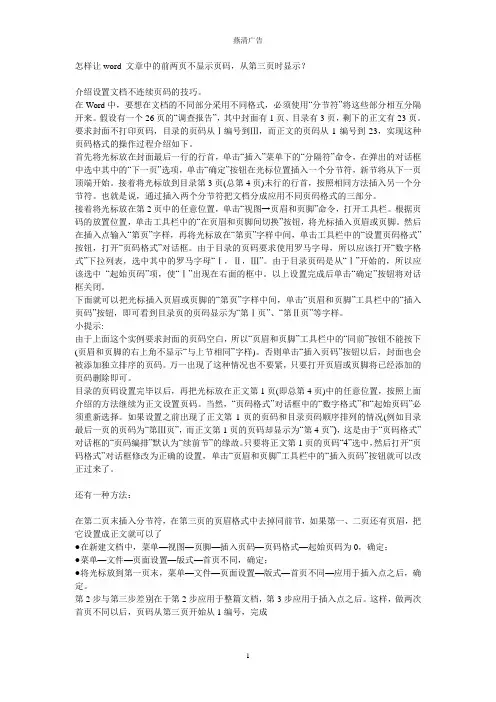
燕清广告怎样让word 文章中的前两页不显示页码,从第三页时显示?介绍设置文档不连续页码的技巧。
在Word中,要想在文档的不同部分采用不同格式,必须使用“分节符”将这些部分相互分隔开来。
假设有一个26页的“调查报告”,其中封面有1页、目录有3页,剩下的正文有23页。
要求封面不打印页码,目录的页码从Ⅰ编号到Ⅲ,而正文的页码从1编号到23,实现这种页码格式的操作过程介绍如下。
首先将光标放在封面最后一行的行首,单击“插入”菜单下的“分隔符”命令,在弹出的对话框中选中其中的“下一页”选项,单击“确定”按钮在光标位置插入一个分节符,新节将从下一页顶端开始。
接着将光标放到目录第3页(总第4页)末行的行首,按照相同方法插入另一个分节符。
也就是说,通过插入两个分节符把文档分成应用不同页码格式的三部分。
接着将光标放在第2页中的任意位置,单击“视图→页眉和页脚”命令,打开工具栏。
根据页码的放置位置,单击工具栏中的“在页眉和页脚间切换”按钮,将光标插入页眉或页脚。
然后在插入点输入“第页”字样,再将光标放在“第页”字样中间,单击工具栏中的“设置页码格式”按钮,打开“页码格式”对话框。
由于目录的页码要求使用罗马字母,所以应该打开“数字格式”下拉列表,选中其中的罗马字母“Ⅰ,Ⅱ,Ⅲ”。
由于目录页码是从“Ⅰ”开始的,所以应该选中“起始页码”项,使“Ⅰ”出现在右面的框中。
以上设置完成后单击“确定”按钮将对话框关闭。
下面就可以把光标插入页眉或页脚的“第页”字样中间,单击“页眉和页脚”工具栏中的“插入页码”按钮,即可看到目录页的页码显示为“第Ⅰ页”、“第Ⅱ页”等字样。
小提示:由于上面这个实例要求封面的页码空白,所以“页眉和页脚”工具栏中的“同前”按钮不能按下(页眉和页脚的右上角不显示“与上节相同”字样)。
否则单击“插入页码”按钮以后,封面也会被添加独立排序的页码。
万一出现了这种情况也不要紧,只要打开页眉或页脚将已经添加的页码删除即可。
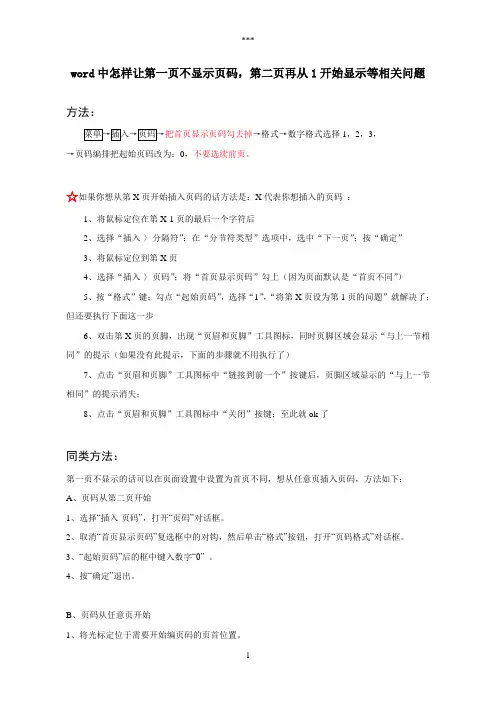
word中怎样让第一页不显示页码,第二页再从1开始显示等相关问题方法:把首页显示页码勾去掉→格式→数字格式选择1,2,3,→页码编排把起始页码改为:0,不要选续前页。
☆如果你想从第X页开始插入页码的话方法是:X代表你想插入的页码:1、将鼠标定位在第X-1页的最后一个字符后2、选择“插入-〉分隔符”;在“分节符类型”选项中,选中“下一页”;按“确定”3、将鼠标定位到第X页4、选择“插入-〉页码”;将“首页显示页码”勾上(因为页面默认是“首页不同”)5、按“格式”键;勾点“起始页码”,选择“1”,“将第X页设为第1页的问题”就解决了;但还要执行下面这一步6、双击第X页的页脚,出现“页眉和页脚”工具图标,同时页脚区域会显示“与上一节相同”的提示(如果没有此提示,下面的步骤就不用执行了)7、点击“页眉和页脚”工具图标中“链接到前一个”按键后,页脚区域显示的“与上一节相同”的提示消失;8、点击“页眉和页脚”工具图标中“关闭”按键;至此就ok了同类方法:第一页不显示的话可以在页面设置中设置为首页不同,想从任意页插入页码,方法如下:A、页码从第二页开始1、选择“插入-页码”,打开“页码”对话框。
2、取消“首页显示页码”复选框中的对钩,然后单击“格式”按钮,打开“页码格式”对话框。
3、“起始页码”后的框中键入数字“0” 。
4、按“确定”退出。
B、页码从任意页开始1、将光标定位于需要开始编页码的页首位置。
2、选择“插入-分隔符”,打开“分隔符”对话框,在“分隔符类型”下单击选中“下一页”单选钮。
3、选择“视图-页眉和页脚”,并将光标定位于页脚处。
4、在“页眉和页脚”工具栏中依次进行以下操作:①单击“同前”按钮,断开同前一节的链接。
②单击“插入页码”按钮,再单击“页码格式”按钮,打开“页码格式”对话框。
③在“起始页码”后的框中键入相应起始数字。
④单击“关闭”按钮。
C、页码不连续如“目录”与“正文”的页码均需单独排,可按以下步骤操作:1、将光标定位于需要开始重新编页码的页首位置。
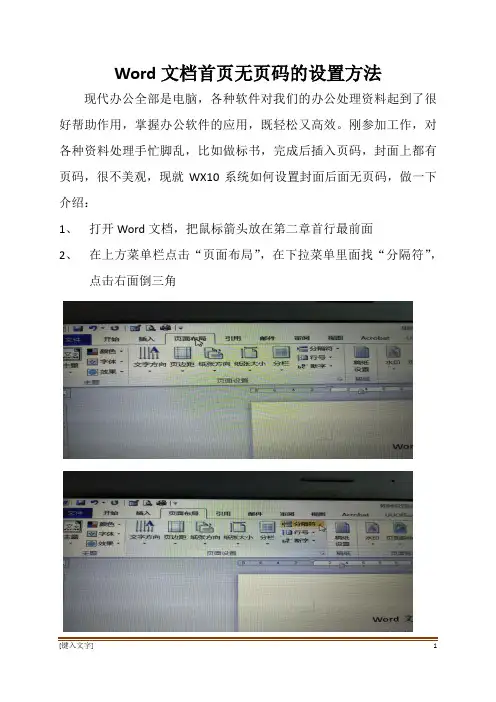
Word文档首页无页码的设置方法现代办公全部是电脑,各种软件对我们的办公处理资料起到了很好帮助作用,掌握办公软件的应用,既轻松又高效。
刚参加工作,对各种资料处理手忙脚乱,比如做标书,完成后插入页码,封面上都有页码,很不美观,现就WX10系统如何设置封面后面无页码,做一下介绍:
1、打开Word文档,把鼠标箭头放在第二章首行最前面
2、在上方菜单栏点击“页面布局”,在下拉菜单里面找“分隔符”,
点击右面倒三角
3、在弹出的下拉栏里,左键单击“下一页(N)”
4、接着左键双击页眉出,使页眉处于编辑状态,文档上方新弹出菜
单栏,点击“转至页脚”后,再点击“练接到前一条页眉”
5、在上方菜单栏里面,点击“插入”,选“页脚”,然后插入页码
6、继续点击“插入”,再点击“页码”下的倒三角,在下拉“菜单
里”点击“设置页码格式(F)”,在弹出的“页码格式”里面,
在“页码编号”下方“起始页码(A)”里面调整为1,然后点击确定。
设置就全部完成。
首页(或前几页)不显示页码教程
1.打开word文档,鼠标点击在不需要加页码的页面底端(或点击需要加页码的页面顶端),光标闪动。
2.依次点击“页面布局”——“分隔符”——“分页符”。
出现一空白页,如图:
3.再次点击“页面布局”——“分隔符”——“下一页”,再次出现一空白页,如图:
4.点击“插入”——“页脚”——“编辑页脚”。
5.点击“链接到前一条页眉”,如图:
6.点击“插入”——“页码”——“设置页码格式”,如图:
出现“页眉和页脚工具”的“设计”页面:
选择“起始页码”为“1”。
7.点击“插入”——“页码”——“页面底端”——“普通数字”,根据需要任选“普通数字1”或“普通数字2”或“普通数字3”。
8.点击“关闭页眉和页脚”后,务必点击“保存”。
9.务必先“保存”再删除前面的空白页,再“保存”。
10.若要“奇数页在右,偶数页在左”,则点击“插入”——“页脚”——“编辑页脚”,如图:
11.在出现的“页眉和页脚工具”的“设计”页面中勾选“奇偶页不同”,如图:
12.将鼠标移动到奇数页页脚,点击“插入”——“页码”——“页面底端”——“普通数字3”。
13.再将鼠标移动到偶数页页脚,点击“插入”——“页码”——“页面底端”——“普通数字1”。
14.点击“关闭页眉和页脚”——“保存”。
[2010版的word]Word中2010版进行设置第一页页脚不显示页码页数的
操作技巧
【--个人简历封面】
在用word2010编辑页脚处的页码时,有时首页封面不需要设置和显示页码。
如何让word2010第一页不显示页码。
今天,就教大家在Word中2010版进行设置第一页页脚不显示页码页数的操作技巧。
Word中2010版进行设置第一页页脚不显示页码页数的操作步骤
在word2010页脚处双击鼠标左键。
设置第一页页脚不显示页码页数的操作步骤图1
双击后页脚处于编辑状态,且在word2010菜单栏处出现一个"设计选项卡。
设置第一页页脚不显示页码页数的操作步骤图2
勾选"设计选项卡处的"首页不同选项。
设置第一页页脚不显示页码页数的操作步骤图3
勾选后,第一页不显示页码了,但第二页的页码仍显示为2。
如果第一页是封面,则word里的第二页实际上是第一页。
这时要让word自动将第二页的页码改为1。
设置第一页页脚不显示页码页数的操作步骤图4
依次点击"设计选项卡中的"页码--设置页码格式"。
设置第一页页脚不显示页码页数的操作步骤图5
在页码格式界面将"起始页码改为0,点击"确定按钮。
设置第一页页脚不显示页码页数的操作步骤图6
这样,第二页的页码就自动改成"1了。
设置第一页页脚不显示页码页数的操作步骤图7。
word里怎样插页码时前几页没有页码?1、在第N页页末,插入-〉分隔符-〉在分节符里选择下一页。
注意:如果已插入分页符,或者插入“手动”分页符(或硬分页符),请事先删除分页符。
2、视图-〉页眉和页脚-〉在页脚插入页码。
3、编辑页脚页码。
到第五页进入页眉页脚编辑,在“页眉和页脚”那个浮动的窗口中,点“设置页码格式”,均设置成起始页码,页码内容为1,并点击“链接到前一个”,取消各节之间的联系。
4、删除不需要页码的页脚。
到第一页页面,双击页脚,把页码删除就可以了。
5、用罗马数字做页码。
到第一页页面,双击页脚,选择插入的页码,设置页码格式,在数字格式的下拉菜单中选择罗马数字的I II……word上次启动失败(安全模式启动)的修正办法办公室的机器word启动每次都失败,而且提示以安全模式启动,数次都不成功,甚是麻烦。
重装问题没有解决。
网上查询,办法分享如下:1.打开我的电脑——工具——文件夹选项——查看——隐藏文件和文件夹,然后选择 (显示所有文件和文件夹) .电脑里的所有隐藏文件都会显示。
2.通常在WINDOWS系统盘里找到具体位置C:\Documents andSettings\Administrator(这是你登陆系统的用户名)\ApplicationData\Microsoft\Templates应该会有两个文件,包括一个隐藏的,然后把它俩都删除就好了。
重新打开WORD的时候,就会自动生成一个NORMAL文件。
注意:在删除时不要打开WORD。
不用下载软件也可以轻松删除!教你一个无敌删除的命令,所有的流氓软件及顽固程序等都可以轻松的删除,方法非常的简单!桌面右键-新建-文本文档-写入下列命令:DEL /F /A /Q \\?\%1RD /S /Q \\?\%1另存为"统统删除.bat" (名字叫什么都可以,不过后缀一定要".bat")然后,要把要删除的文件或者目录拖放到这个bat文件的图标上就可以删除了!(成功删除后就可以把这个新建的文本文档放入回收站了)愿你天天开心!!!。
Word文档如何设置首页无页码第一种情况:没有封面1.首先按正常插入页码。
2. 将光标移动到第一页最末,然后点击“布局”——点击“分隔符”——在“分节符”类型里选“下一页”3.光标会跳到下一页(若有空白页,点击Delete 键删除),然后,在第二页双击页码,取消链接到前一条页眉,右键选设置页码格式,选中起始页码,设置为“2”,点击确定。
在把第一页页码去掉,关闭页眉页脚。
第二种情况:含封面1.打开需要使用的word文件。
2.打开之后可以看到页面从第一页开始就有了,想要设置首恶不显示页码,页码从第二页开始显示。
3.点击上面的插入菜单,在打开的页面中,点击页码选项,在出现的菜单中点击设置页码格式选项。
4.然后在打开的小窗口中选择起始页码选项,在后面输入为0 ,然后点击确定。
5.这个时候,回到页面中将首页不同前面的勾勾上,这个时候,可以看到首页不显示页码了,页面从第二页开始显示了。
第三种情况:怎样设置首页不显示页眉和页脚按照正常情况设置页眉和页脚,然后在布局中的页面设置的版式中,将首页不同选中即可(也适合第一种情况)第四种情况:word前几页怎样不显示页码如页码从第三页开始的设置步骤如下:(主要解决有封面和目录)1.首先按正常插入页码。
2. 将光标移动到第二页最末,然后点击“布局”——点击“分隔符”——在“分节符”类型里选“下一页”3.光标会跳到下一页(若有空白页,点击Delete 键删除),然后,在第三页双击页码,取消链接到前一条页眉”(也就是关闭与前一个页面之间的链接关系),右键选设置页码格式,选中起始页码,设置为“1”,点击确定。
在把第一页、第二页码去掉,关闭页眉页脚。
Word 2010中前面几页不显示页码的方法word文档页码怎么从第四页起插入?前三页不要页码在第三页末_插入_分隔符_下一页。
点第四页,插入页码。
格式,起始页码。
根据你的需要,写好后确定。
然后在第四页双击页脚,点一下“链接到前一个”按钮。
再转到第三页的页脚把页码删除。
我是公司的一名文员,编辑文档时,前面几页如:封面、前言、简介、目录等部分都不能有页码,而从第6页的正文开始才显示页码。
我在Word中找了好久也没找到能让前面5页不显示页码的方法,请帮忙想个办法解决。
在Word2010中只有首页不显示页码和前N页页码另编的功能,确实没有前N页不显示页码的功能。
你可以通过以下方法达到效果:把输入光标定位到第5页的最后,在“页面布局”选项卡中单击“分隔符”并选择“分节符”下的“连续”插入一个分节符。
把输入光标定位到第6页中,在“插入”选项卡中单击“页码”选择“页面底端→普通数字2”,在插入页码同时会自动切换到“设计”选项卡。
单击“页码”选择“设置页码格式”,在“页码格式”窗口中选中“起始页码”选项,并把后面的值设置为1(如图1),点击“确定”完成设置。
之后单击“关闭页眉和页脚”返回,可以看到第6页的页码是从1开始的。
最后在前面5页的页码上各画一个无轮廓、填充白色的矩形框遮住页码即可。
▲图1以上办法不需要代码即可实现,适合初学者,但是比较麻烦,要是你会使用域代码,则可以常识以下更简单的方法:切换到“插入”选项卡中单击“页脚”选择“编辑页脚”,在页脚中输入引号中的域代码“ { IF { PAGE } > 5 { ={ PAGE } -5 } “” }”(如图2)。
此代码表示如果页码>5,则按“页码减去5”显示数值,否则不显示。
其中两个“5”是要求不显示页码的页数,可按实际需要修改。
▲图21/ 2小提示|TIPS:代码中的4对大括号{}都必需按Ctrl+F9组合键插入才行,直接从键盘上输入的大括号无效。
Word 2010中前面几页不显示页码的方法
word文档页码怎么从第四页起插入?前三页不要页码
在第三页末_插入_分隔符_下一页。
点第四页,插入页码。
格式,起始页码。
根据你的需要,写好后确定。
然后在第四页双击页脚,点一下“链接到前一个”按钮。
再转到第三页的页脚把页码删除。
我是公司的一名文员,编辑文档时,前面几页如:封面、前言、简介、目录等部分都不能有页码,而从第6页的正文开始才显示页码。
我在Word中找了好久也没找到能让前面5页不显示页码的方法,请帮忙想个办法解决。
在Word2010中只有首页不显示页码和前N页页码另编的功能,确实没有前N页不显示页码的功能。
你可以通过以下方法达到效果:
把输入光标定位到第5页的最后,在“页面布局”选项卡中单击“分隔符”并选择“分节符”下的“连续”插入一个分节符。
把输入光标定位到第6页中,在“插入”选项卡中单击“页码”选择“页面底端→普通数字2”,在插入页码同时会自动切换到“设计”选项卡。
单击“页码”选择“设置页码格式”,在“页码格式”窗口中选中“起始页码”选项,并把后面的值设置为1(如图1),点击“确定”完成设置。
之后单击“关闭页眉和页脚”返回,可以看到第6页的页码是从1开始的。
最后在前面5页的页码上各画一个无轮廓、填充白色的矩形框遮住页码即可。
▲图1
以上办法不需要代码即可实现,适合初学者,但是比较麻烦,要是你会使用域代码,则可以常识以下更简单的方法:
切换到“插入”选项卡中单击“页脚”选择“编辑页脚”,在页脚中输入引号中的域代码“ { IF { PAGE } > 5 { = { PAGE } - 5 } “” }”(如图2)。
此代码表示如果页码>5,则按“页码减去5”显示数值,否则不显示。
其中两个“5”是要求不显示页码的页数,可按实际需要修改。
▲图2
小提示|TIPS:代码中的4对大括号{}都必需按Ctrl+F9组合键插入才行,直接从键盘上输入的大括号无效。
所有数字与符号间都必需有一个半角空格否则会提示代码错误。
然后选中这串域代码按F9刷新,再单击“关闭页眉和页脚”返回即可看到前面的5页都没有页码了,第6页的正文才开始从1、2、3……开始显示页码(如图3)。
▲图3。